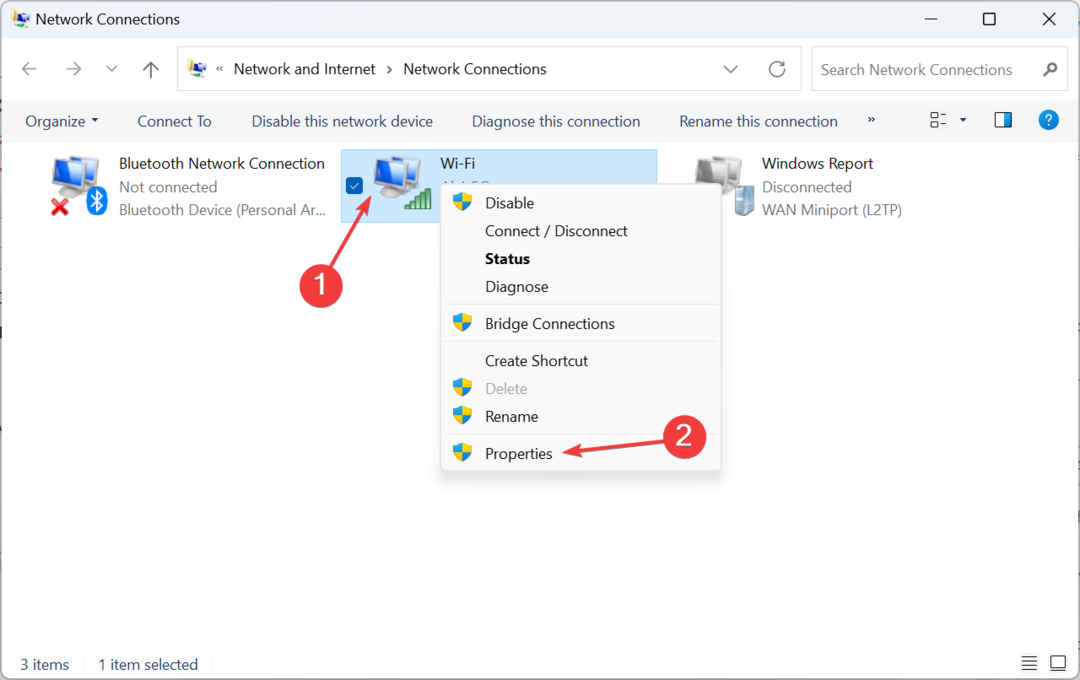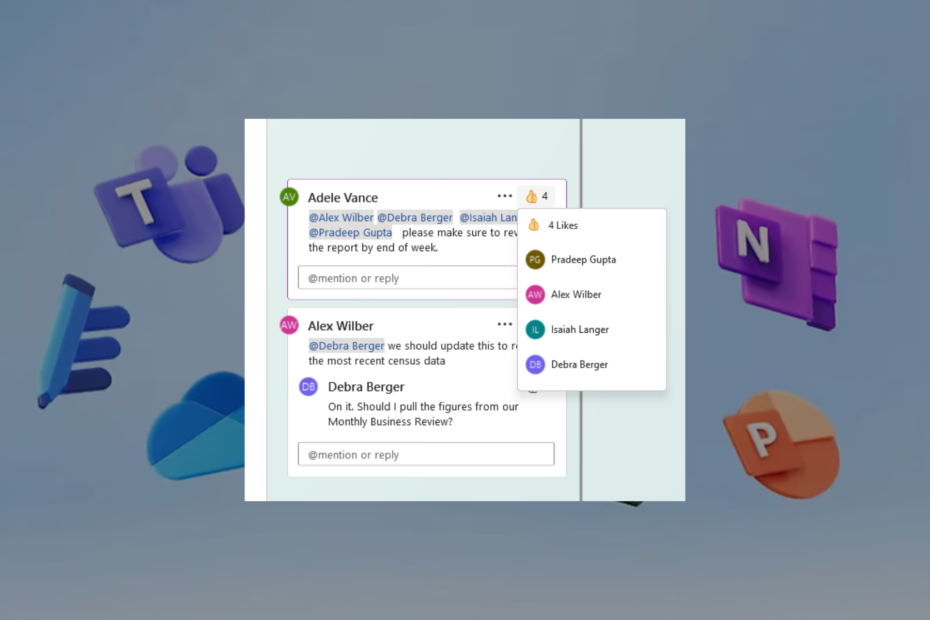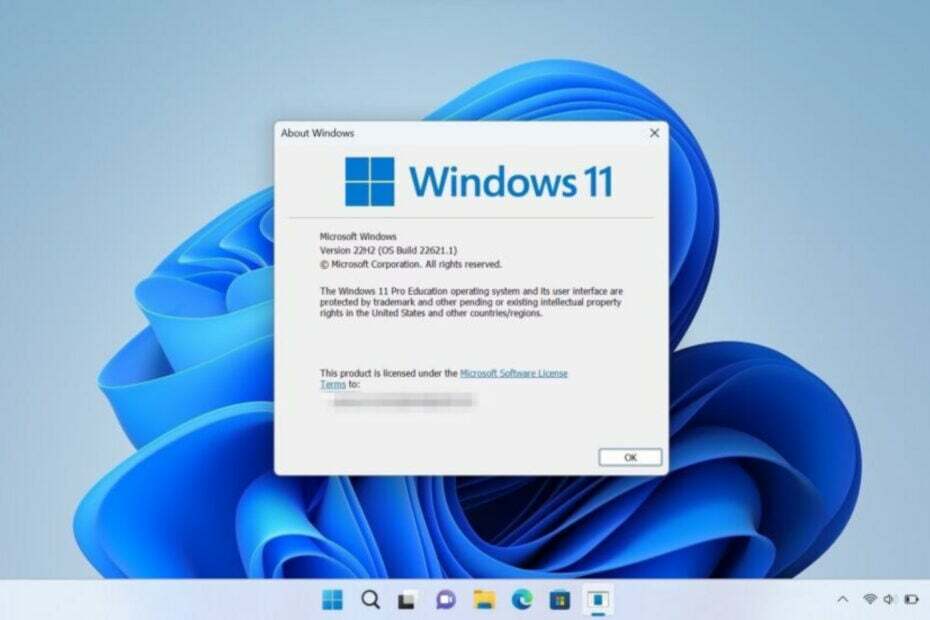Skontrolujte umiestnenie súboru, či je bezpečné
- Fondue.exe je spustiteľný súbor, ktorý sa používa na zapnutie/vypnutie komponentov a funkcií systému Windows.
- Odstránenie tohto súboru z počítača môže spôsobiť problémy s funkčnosťou zariadení.
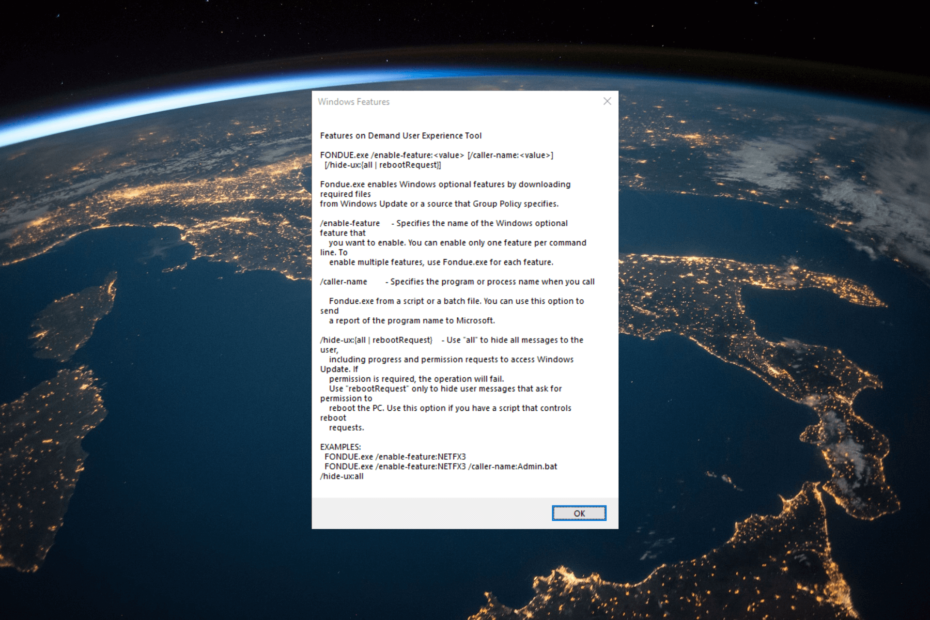
XNAINŠTALUJTE KLIKNUTÍM NA STIAHNUŤ SÚBOR
- Stiahnite si Restoro PC Repair Tool ktorý prichádza s patentovanými technológiami (dostupný patent tu).
- Kliknite Spustite skenovanie nájsť problémy so systémom Windows, ktoré by mohli spôsobovať problémy s počítačom.
- Kliknite Opraviť všetko na opravu problémov ovplyvňujúcich bezpečnosť a výkon vášho počítača.
- Restoro bol stiahnutý používateľom 0 čitateľov tento mesiac.
Ak ste vo svojom počítači narazili na súbor s názvom Fondue.exe a zaujíma vás, čo to je a či je bezpečné ho ponechať alebo či ho treba odstrániť, táto príručka vám môže pomôcť!
Čo je Fondue.exe?
Fondue.exe je legitímny proces vyvinutý spoločnosťou Microsoft a známy aj ako Windows Features on Demand UX.
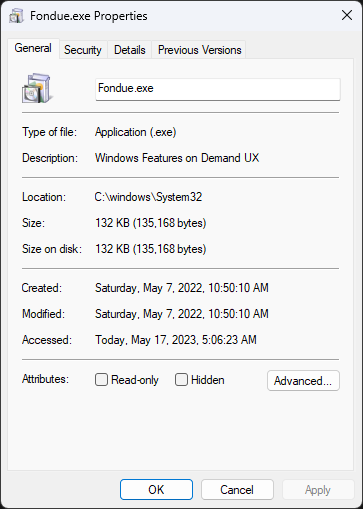
Pôvodne sa dá nájsť v C:\Windows\System32 Ak je však uložený niekde inde, môže ísť o malvér, ktorý sa vydáva za proces.
Keď potvrdíte, že proces nie je legitímny, musíte sa ho zbaviť.
Ako môžem odstrániť Fondue.exe z môjho počítača?
Pred odstránením procesu Fondue.exe je dôležité zvážiť nasledujúce predpoklady:
- Nezabudnite si zálohovať dôležité údaje.
- Vytvorte bod obnovenia systému a môže fungovať ako záchranná sieť.
Po dokončení týchto kontrol prejdite na kroky na odstránenie procesu. Na dokončenie musíte postupovať podľa krokov uvedených v rovnakom poradí.
1. Spustite kontrolu škodlivého softvéru
- Stlačte tlačidlo Windows kľúč, typ zabezpečenie okiena kliknite na tlačidlo OTVORENÉ.
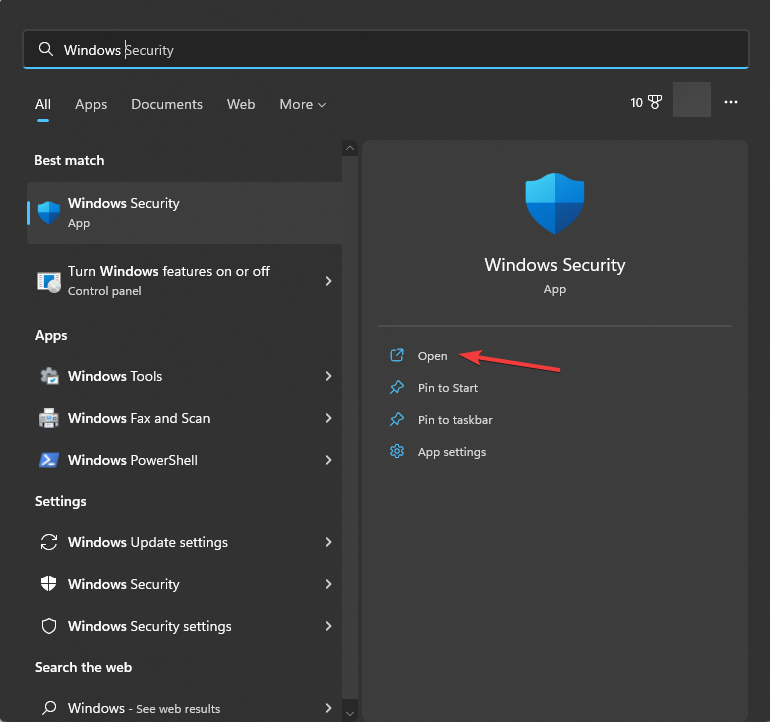
- Ísť do Ochrana pred vírusmi a hrozbami a kliknite Možnosti skenovania.
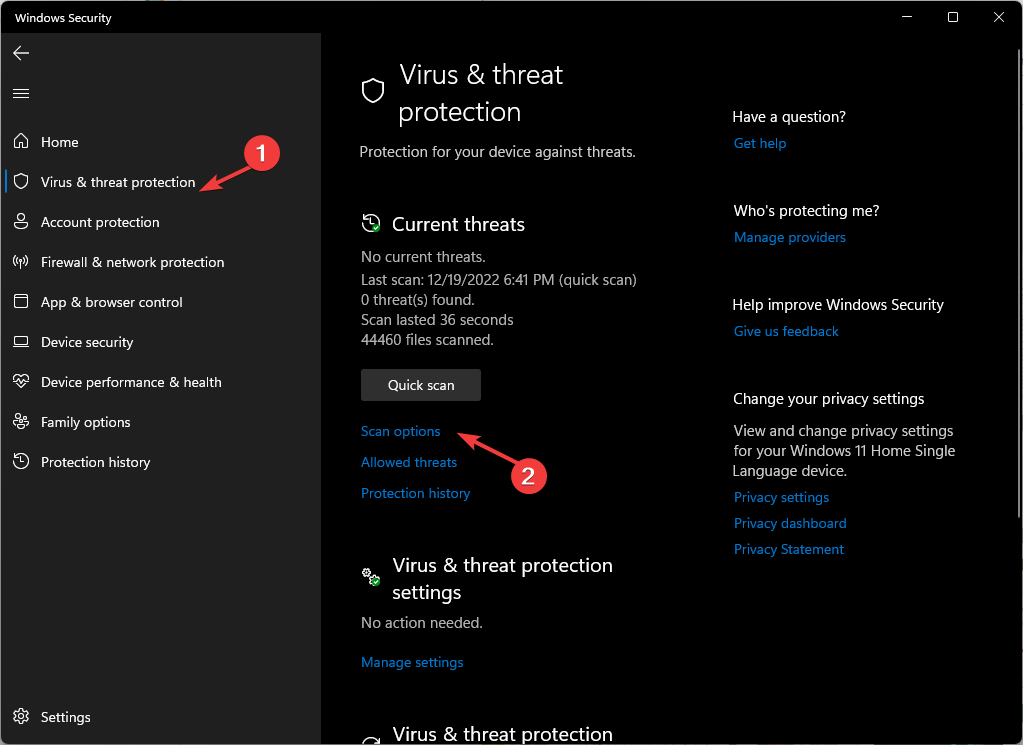
- Vyberte Úplné skenovanie a kliknite Skenovanie teraz.

- Nástroj vyhľadá a zobrazí zoznam škodlivých súborov. Odstráňte ich, aby ste problém vyriešili.
Windows Defender je pomerne účinný antivírus, ale odporúčame použiť a výkonnejší antivírus tretej strany aby ste zabezpečili úplné odstránenie škodlivého softvéru.
2. Vymažte proces manuálne
- Stlačte tlačidlo Ctrl + Shift + Esc otvoriť Správca úloh.
- Nájdite Fondue.exe a kliknutím pravým tlačidlom myši vyberte Ukončiť úlohu ukončiť proces.
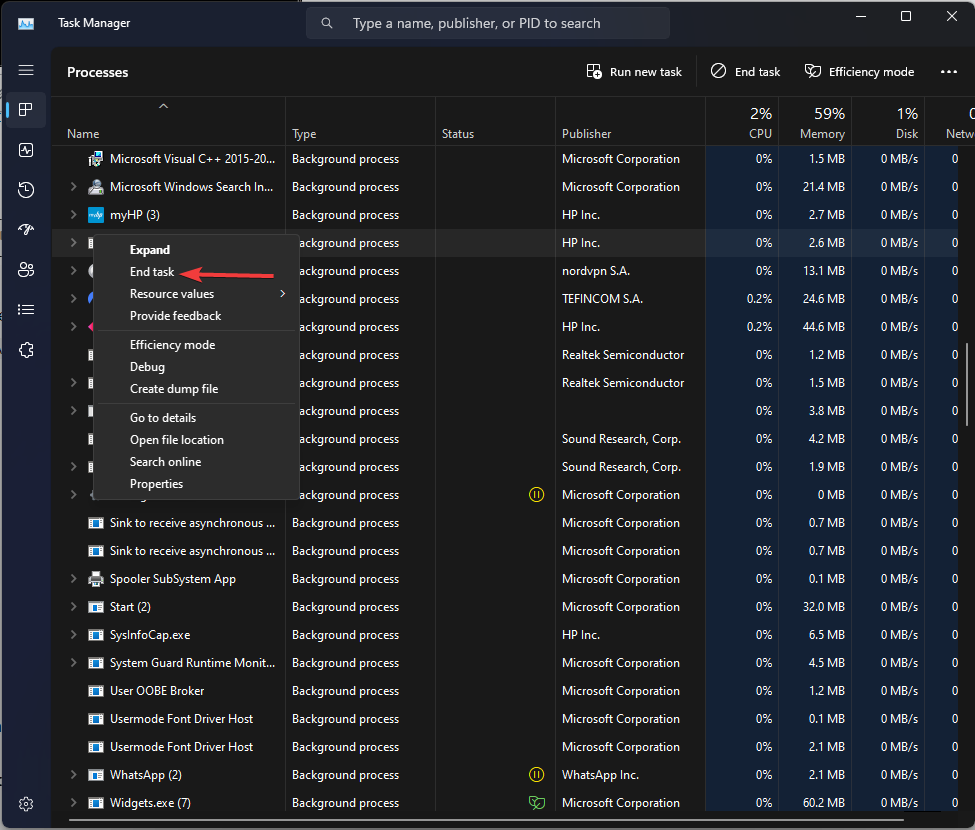
- Teraz stlačte tlačidlo Windows kláves + E začať Prieskumník súborov a hľadať fondue.
- Ak to nájdete niekde inde ako na Systém 32 priečinok alebo má inú príponu, vyberte súbor a stlačte Odstrániť tlačidlo.
- tbbmalloc.dll: Čo to je a ako to znova stiahnuť
- oleacc.dll sa nenašiel: Ako ho opraviť alebo znova stiahnuť
3. Spustite aplikáciu Čistenie disku
- Stlačte tlačidlo Windows + R otvoriť Bežať dialógové okno.
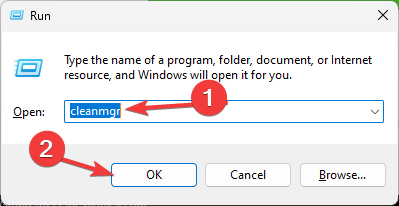
- Typ cleanmgr a kliknite OK otvoriť Čistenie disku.

- Na Čistenie disku: Výber jednotky okno, vyberte Miestny C a kliknite OK.
- Teraz kliknite Vyčistite systémové súbory.
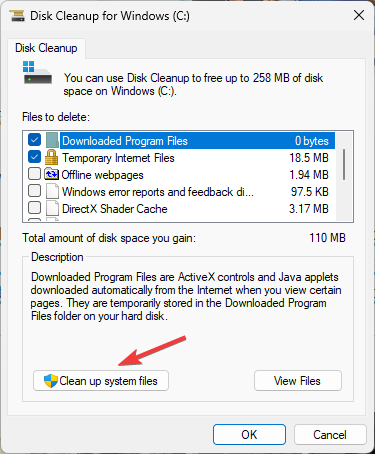
- Na Čistenie disku: Výber jednotky okno, vyberte si Miestny C a kliknite OK znova.

- Pod Súbory na odstránenie vyberte všetky uvedené súbory a kliknite OK.
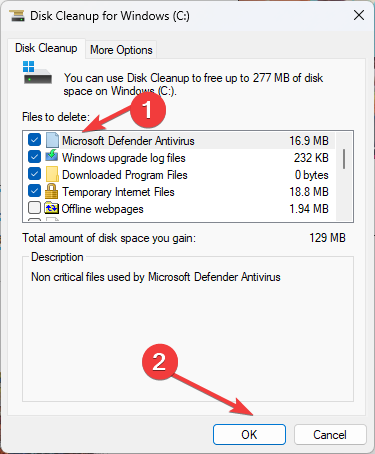
- Teraz vyberte Vymazať súbory na odstránenie dočasných súborov.
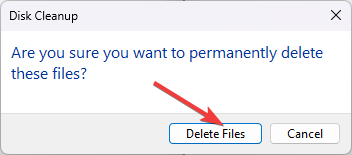
Tento krok je užitočný, pretože sa odporúča vykonať ďalšie čistenie, aby ste sa uistili, že vo vašom počítači nie sú žiadne hrozby.
Takže toto sú kroky, ktoré môžete použiť na bezpečné odstránenie Fondue.exe a aby ste predišli takýmto problémom v budúcnosti, musíte vždy udržujte svoj operačný systém Windows aktuálny, naplánujte si kontrolu škodlivého softvéru raz týždenne a vyhýbajte sa sťahovaniu akýchkoľvek podozrivých príloh z e-mailu.
Ak máte nejaké otázky alebo návrhy, neváhajte ich spomenúť v sekcii komentárov nižšie.
Stále máte problémy? Opravte ich pomocou tohto nástroja:
SPONZOROVANÉ
Ak rady uvedené vyššie nevyriešili váš problém, váš počítač môže mať hlbšie problémy so systémom Windows. Odporúčame stiahnutím tohto nástroja na opravu počítača (hodnotené ako skvelé na TrustPilot.com), aby ste ich mohli jednoducho osloviť. Po inštalácii stačí kliknúť na Spustite skenovanie tlačidlo a potom stlačte Opraviť všetko.